Există multe modalități de a crea o copie de siguranță a datelor pentru Android.
Rețineți că, pentru a face o copie de rezervă completă a datelor Android, aveți nevoie de drepturi de root.
Complet de copiere cu drepturi de root
Deci, după ce ai drepturi de root, du-te pe Market Play și descarci programul Titanium Backup.
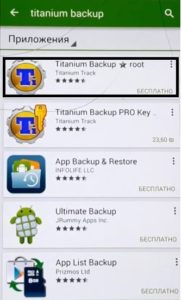
Aplicația de care avem nevoie este prima din listă
În plus, această aplicație ne va ajuta să creăm o copie de siguranță a dispozitivului Android, acesta va putea să vă recupereze datele, să schimbe ID-ul Android. Și va fi util pentru multe alte funcții, pe care le puteți înțelege mai târziu dacă doriți.
- Apoi, rulați programul. Imediat, vi se va cere să oferiți privilegii de root.
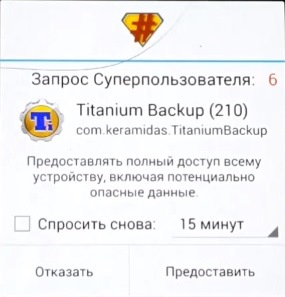
Solicitarea de a acorda drepturi superutilizatorilor
- Suntem de acord și ajungem la meniul principal al programului. După aceea, faceți clic pe butonul din partea de sus din partea dreaptă.

Meniul principal al programului
- Și suntem transferați la ecranul următor.

Meniul de selectare a acțiunii
După cum puteți vedea, lista este impresionantă, dacă pierdeți mai jos, veți găsi și mai multe articole.
Să rezumăm sub forma unei scurte liste de acțiuni:
- Rulați programul Titanium Backup.
- Accesați meniul de acțiune.
- Selectați tipul de rezervă dorit.
- Așteptați până la terminarea procesului.
- Bucurați-vă de rezultat.
Backup fără drepturi de root
Dacă nu vreți să vă dezamăgiți cu ratarea gadgetului dvs., Safe Backup va veni la salvarea dvs. Este atât de simplu în comparație cu "Titan" care explică cum să-l folosească nu are sens.

Este suficient să știm doar despre prezența a două butoane, ale căror nume vorbesc elocvent pentru ele însele
Vă atragem atenția numai asupra icoanelor din partea dreaptă din imaginea de mai jos.

Prima este o blocare deschisă, vă va permite să vă protejați copia de rezervă cu o parolă, iar cea de-a doua - un dosar cu inscripția "ZIP" va reduce dimensiunea copiei de rezervă prin plasarea acesteia într-o arhivă ZIP
Și din caracteristicile programului: puteți alege ca locație de stocare, pe lângă cardul de memorie, serverul FTP, Dropbox, Box sau Rețeaua Windows.
Iată o scurtă descriere a acțiunilor din acest program pentru cei mai inteligenți:
- Executați o copie de rezervă sigură.
- Faceți clic pe "Salvați".
- Selectați calea de salvare.
- Selectați salvarea obiectelor din listă.
- Așteptați până la finalizarea procesului de backup.
Între timp, instrucțiunile noastre ajung la stadiul final.
Copie de rezervă fără programe și drepturi de root sau copie "decupată"
Așa este - ați introduce unitatea flash în computer, selectați fișierele și copiați-le pe computer. Aceasta ar fi o copie de rezervă a fișierelor.
Tot ce vă conectați va fi afișat ca un drive USB, numai literele vor fi diferite.

Da, rețineți: astfel, salvați numai fișierele, dar nu datele și setările și aplicațiile utilizatorului și ale sistemului. Deci nu puteți considera o copie completă.
Puteți crea câte copii doriți, dacă unele fișiere (de exemplu, fotografii) sunt foarte importante pentru dvs.
Amintiți-vă: nimeni nu este imun la greșeli, în acest scop sunt create copii de rezervă ale datelor pe Android, cele mai simple moduri de a crea ceea ce tocmai ați învățat această mică instrucțiune.